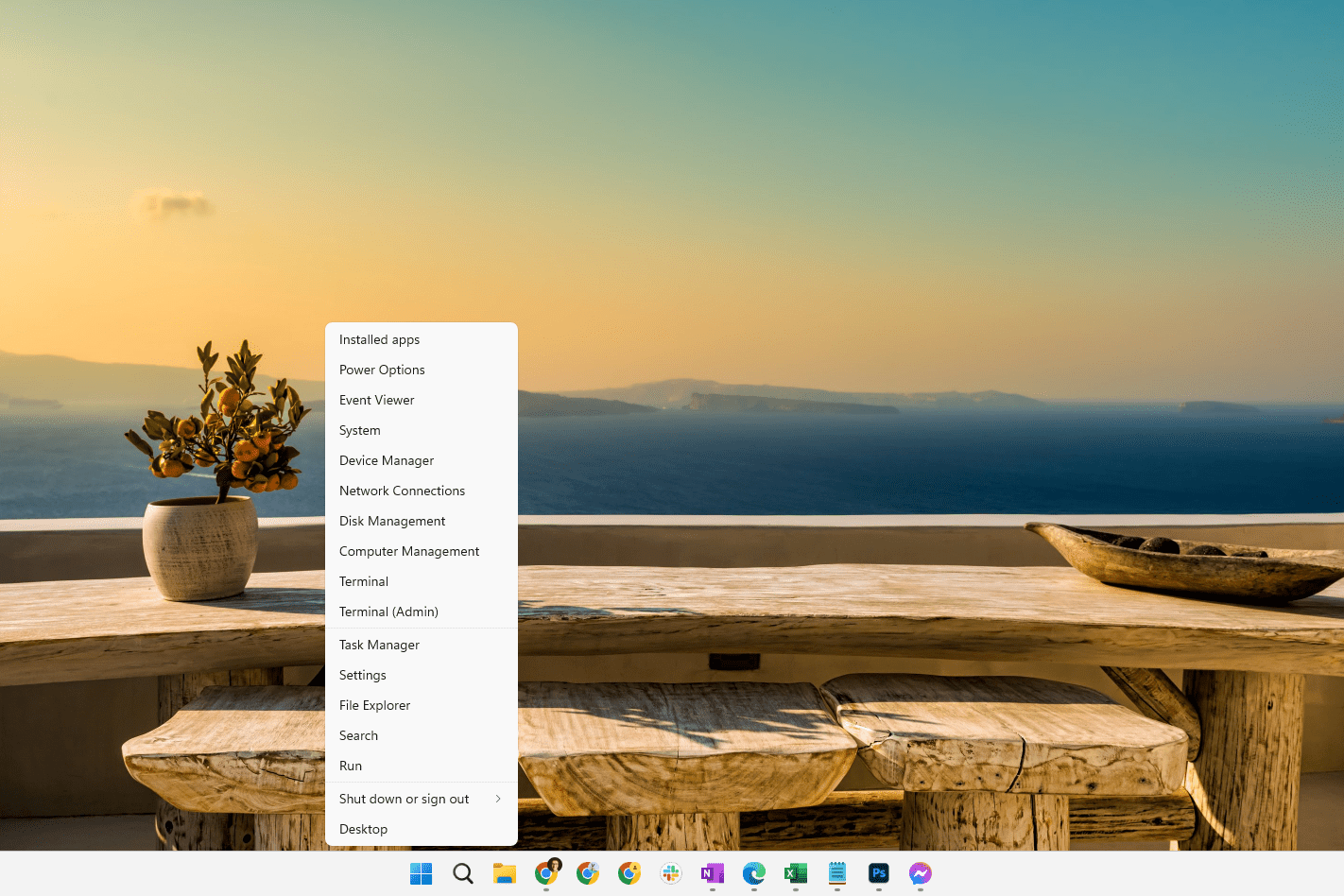Tehokäyttäjävalikko on oletuksena saatavilla (setä ei tarvitse ladata) Windows 11-, Windows 10- ja Windows 8 -käyttöjärjestelmissä ponnahdusvalikkona, jossa on pikakuvakkeet hallintaan, määritykseen ja muihin «tehokäyttäjän» Windows-työkaluihin. Sitä kutsutaan myös Windowsin Työkalut -valikko, Pääkäyttäjän työvalikko, Pääkäyttäjän pikakuvake, WinX-valikkotai WIN+X-valikko. «Tehokäyttäjät» on myös ryhmän nimi, johon käyttäjät voivat liittyä Windows XP:ssä, Windows 2000:ssa ja Windows Server 2003:ssa. Se poistettiin Windows Vistasta ja uudemmista Windows-käyttöjärjestelmistä käyttäjätilien valvonnan käyttöönoton vuoksi.
Kuinka avata WIN+X-valikko
Tehokäyttäjävalikko Windows 11:ssä.
Pääset tehokäyttäjävalikkoon näppäimistöltäsi painamalla VOITTAA (Windows) -näppäintä ja X puuhailla yhdessä. Hiirellä voit näyttää tehokäyttäjävalikon napsauttamalla hiiren kakkospainikkeella Käynnistä-painiketta. Aktivoi valikko kosketuskäyttöliittymässä pitämällä aloituspainikkeen toimintoa painettuna tai mitä tahansa oikealla painikkeella toiminto on käytettävissä kynälläsi. Ennen Windows 8.1 -päivitystä Windows 8 -käyttöjärjestelmään Power User Menu -valikkoon pääsy oli mahdollista vain yllä mainitulla pikanäppäimellä ja napsauttamalla hiiren kakkospainiketta näytön vasemmassa alakulmassa.
Mitä tehokäyttäjävalikossa on?
Windows 11:n, Windows 10:n ja Windows 8:n tehokäyttäjävalikko sisältää pikakuvakkeet seuraaviin työkaluihin:
| Win11 | Win10 | Win8 | |
| Asennetut sovellukset (s) | • | ||
| Sovellukset ja ominaisuudet (f) | • | ||
| Ohjelmat ja ominaisuudet (f) | • | ||
| Liikkumiskeskus1 (B) | • | • | • |
| Virranhallinta (O) | • | • | • |
| Tapahtuman katselija (V) | • | • | • |
| Järjestelmä (Y) | • | • | • |
| Laitehallinta (m) | • | • | • |
| Verkkoyhteydet3 (W) | • | • | • |
| Levynhallinnointi (k) | • | • | • |
| tietokonehallinta (G) | • | • | • |
| Komentokehote2 (C) | • | • | |
| Komentorivi (järjestelmänvalvoja)2 (A) | • | • | |
| terminaali (l) | • | ||
| Pääte (järjestelmänvalvoja) (A) | • | ||
| Tehtävienhallinta (T) | • | • | • |
| Asetukset (N) | • | • | |
| Ohjauspaneeli (s) | • | ||
| Tutkimusmatkailija (E) | • | • | • |
| Etsiä (s) | • | • | • |
| Juosta (R) | • | • | • |
| Poistu tai kirjaudu ulos3 (sinäsitten l, s, sinä, R) | • | • | • |
| Työpöytä (d) | • | • | • |
[1] Mobility Center on yleensä käytettävissä vain, kun Windows on asennettu perinteisiin kannettaviin tai netbook-tietokoneisiin.
[2] Windows 8.1:ssä ja Windows 10:ssä pikanäppäimet Command Prompt ja Command Prompt (Admin) voidaan valinnaisesti vaihtaa Windows PowerShelliksi ja Windows PowerShelliksi (Admin). Katso ohjeita komentokehotteen ja PowerShellin vaihtamisesta WIN+X-valikossa.
[3] Tämä pikakuvake on käytettävissä vain Windows 8.1-, Windows 10- ja Windows 11 -käyttöjärjestelmissä.
Pikakuvakkeet käyttäjän päävalikkoon
Jokaisella tehokäyttäjävalikon pikanäppäimellä on oma pikanäppäin tai pikanäppäin, jota painettaessa kyseinen pikakuvake avautuu ilman, että sitä tarvitsee napsauttaa tai napauttaa. Pikanäppäin näkyy yllä olevan vastaavan kohdan vieressä. Kun tehokäyttäjävalikko on jo auki, voit avata pikakuvakkeen heti käyttämällä jotakin näistä näppäimistä. Varten Poistu tai kirjaudu ulos vaihtoehto, sinun on ensin painettava . painaa sinä siirtyäksesi alivalikkoon ja sitten l Kirjaudu ulos, s nukkua, sinä sammuttaa, tai R käynnistääksesi tietokoneen uudelleen. Pikanäppäimiä voi käyttää vain, jos aktivoit tehokäyttäjävalikon näppäimistöllä (WIN+X).
Mukauta WIN+X-valikkoa
Pääkäyttäjävalikkoa voidaan mukauttaa järjestämällä uudelleen tai poistamalla pikakuvakkeita eri sisällä Ryhmä kansiot tässä kansiossa:
C:Users[USERNAME]AppDataLocalMicrosoftWindowsWinX
HKEY_LOCAL_MACHINE on Windowsin rekisterin pesä, josta löydät tehokäyttäjävalikon pikakuvakkeisiin liittyvät rekisteriavaimet. Tarkka sijainti on:
HKEY_LOCAL_MACHINESOFTWAREMicrosoftWindowsCurrentVersionShellCompatibilityInboxApp
Yksi helpoimmista tavoista poistaa, järjestää uudelleen, nimetä uudelleen tai lisätä kohteita Power User Menu -valikkoon on käyttää grafiikkaohjelmaa, joka voi tehdä sen puolestasi. Esimerkki on Win+X Menu Editor, jonka avulla voit lisätä valikkoon omia ohjelmia sekä ohjauspaneelin pikakuvakkeita, hallintatyökaluja ja muita sammutusvaihtoehtoja, kuten nukkua ja vaihtaa käyttäjiä. Se on myös vain napsautuksen päässä palauttaaksesi kaikki oletusasetukset ja palataksesi normaaliin Power User -valikkoon. Hashlnk on toinen Power User Menu Editor, jonka voit ladata tehdäksesi muutoksia valikkoon. Se on kuitenkin komentorivityökalu, joka ei ole läheskään yhtä helppo tai nopea käyttää kuin Win+X Menu Editor. Voit oppia käyttämään Hashlnkia Windows Clubissa.
Windows 7:n tehokäyttäjävalikko?
Vain Windows 11, Windows 10 ja Windows 8 voivat käyttää tehokäyttäjävalikkoa, mutta kolmannen osapuolen ohjelmat, kuten WinPlusX, voivat sijoittaa valikon, joka näyttää kuten Windows 7 -tietokoneellasi. Tämä tietty ohjelma jopa antaa valikon avata samalla WIN+X Pikanäppäin.
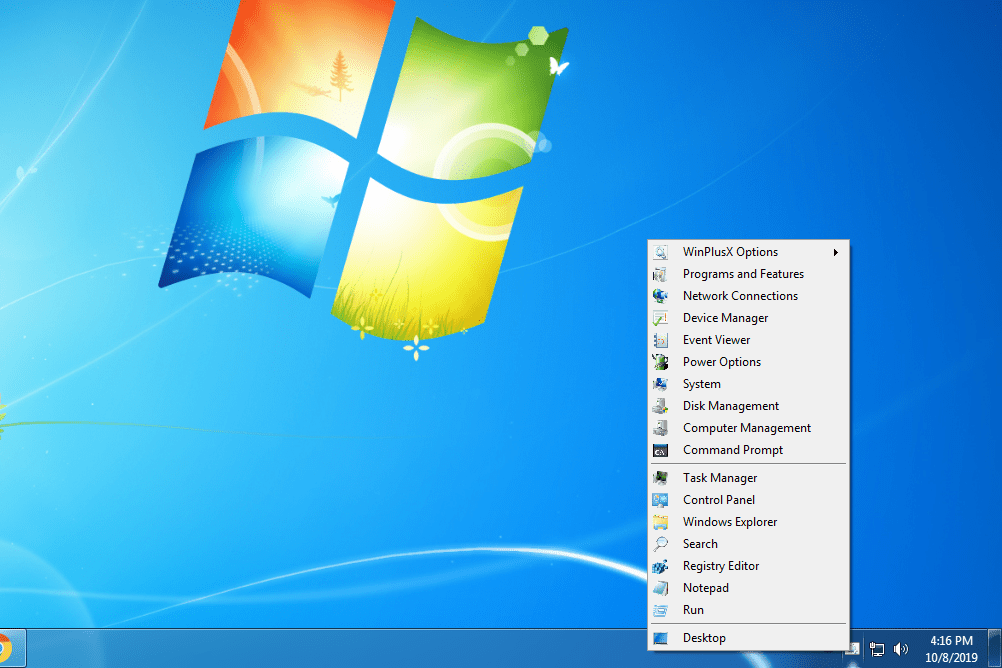
Oletusarvoisesti WinPlusX:ssä on useita samoja yllä lueteltuja pikakuvakkeita uudemmille Windows-versioille, kuten Laitehallinta, Komentorivi, Windowsin Resurssienhallinta, Suorita ja Tapahtumanvalvonta sekä Rekisterieditori ja Muistio. Kuten Win+X Menu Editor ja HashLnk, WinPlusX mahdollistaa myös omien valikkovaihtoehtojen lisäämisen.